Discord Arkadaş İsteği Başarısız Hatasını Düzeltmenin 5 Yolu
Yayınlanan: 2023-01-23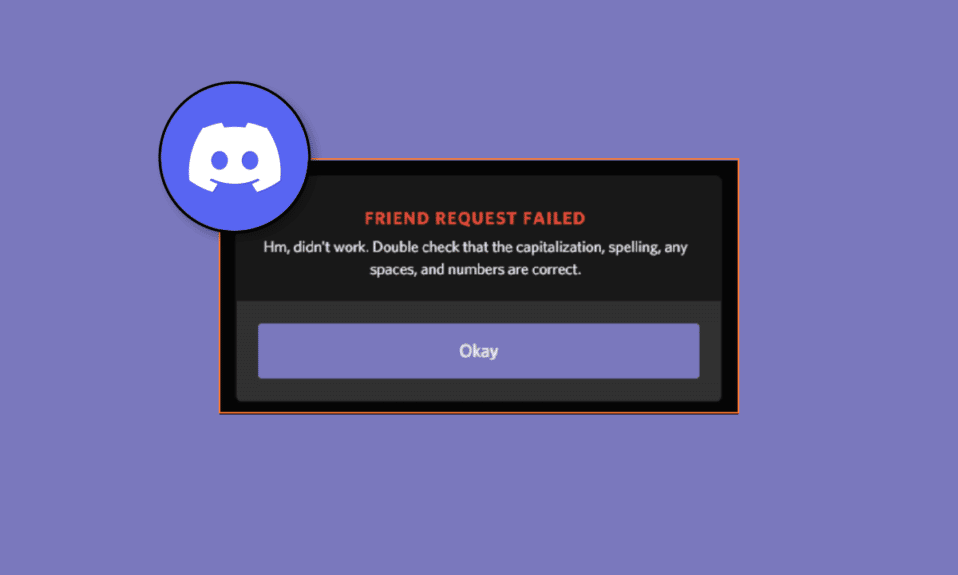
Facebook, Instagram ve diğerleri gibi sosyal medya sitelerinin yanı sıra, toplulukların bir araya geldiği, sohbet ettiği ve belirli konuları tartıştığı platformlar da oldukça popüler hale geldi. Bu platformların çoğu neredeyse tüm konularda sohbetler yürütürken, Discord gibi diğerleri özellikle oyunları ve daha fazlasını tartışmayı seven oyuncular için yaratılmıştır. Bu anlık mesajlaşma sitesinin kullanımı kolaydır ve çoğunlukla diğer kullanıcılara bağlanmak için kullanılır. Platformu kullanmak kolay olsa da, bazen kullanıcılar başkalarına istek gönderirken sorunlarla karşılaşabilirler. Son zamanlarda Discord'u kullanırken sorunlarla karşılaşıyorsanız ve platformdaki birine arkadaşlık isteği gönderemiyorsanız, Discord arkadaşlık isteğinin başarısız olmasının nasıl düzeltileceğine ilişkin rehberimiz size çok yardımcı olacaktır. Discord arkadaşlık isteğinin çalışmamasının yanı sıra, Discord arkadaşlık isteğinin görünmemesini düzeltmenin yollarını da tartışacağız. Öyleyse, platformdaki hesabınız, Discord arkadaşlık isteği alındığında kaybolan benzer sorunlar yaşıyorsa, düzeltmenize yardımcı olarak başlayalım.
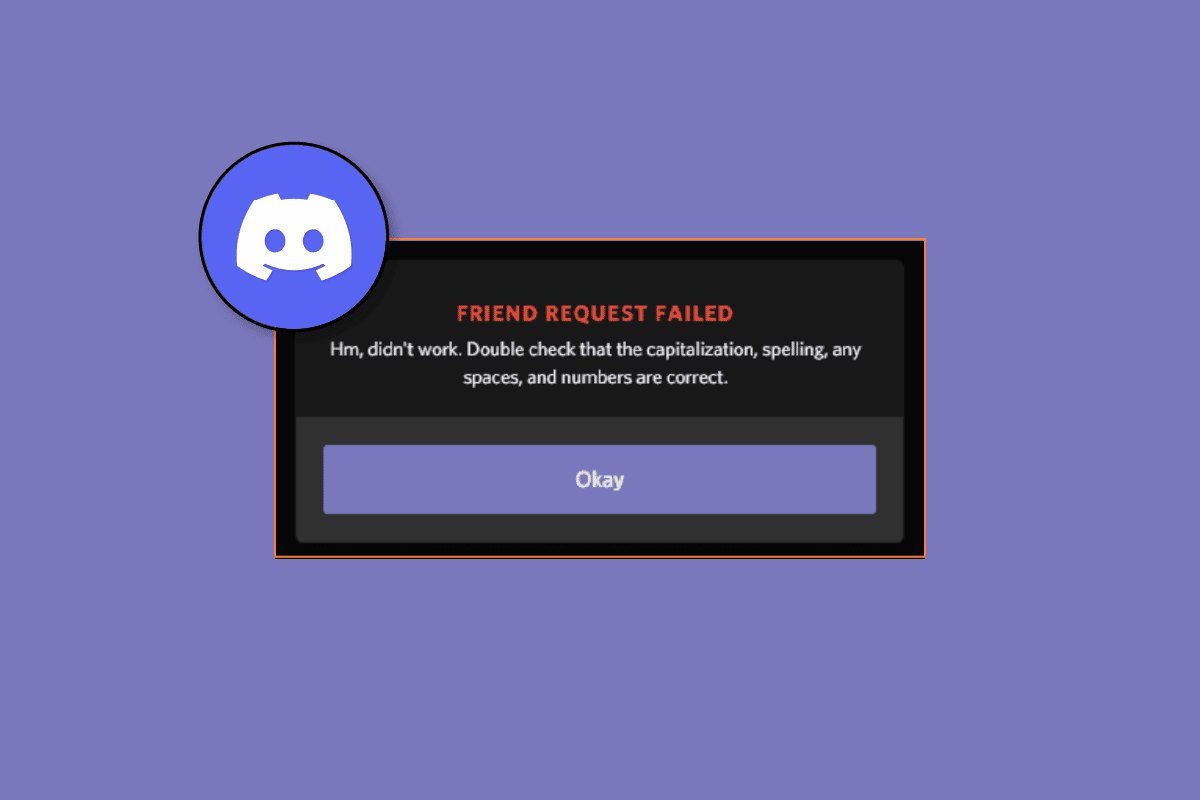
İçindekiler
- Discord Arkadaş İsteği Başarısız Hatası Nasıl Onarılır
- Anlaşmazlık nedir?
- Discord Arkadaş İsteğinin Çalışmamasının Nedenleri
- Discord Arkadaş İsteğinin Çalışmaması Nasıl Onarılır
- Yöntem 1: Discord Uygulamasını Yeniden Başlatın
- Yöntem 2: Doğru Kullanıcı Adı Yazımı Kullanın
- Yöntem 3: Gizlilik Ayarlarını Güncelleyin
- Yöntem 4: Arkadaşınızdan Size İstek Göndermesini İsteyin
- Yöntem 5: Başka Bir Sosyal Platform Kullanın
Discord Arkadaş İsteği Başarısız Hatası Nasıl Onarılır
Burada, Discord arkadaşlık isteğinin çalışmama sorununu ayrıntılı olarak çözmek için sorun giderme yöntemleri hakkında bilgi edineceksiniz.
Anlaşmazlık nedir?
Discord, Discord Inc. tarafından geliştirilen bir uygulamadır ve sunucu 2015 yılında yayınlanmıştır.
- Dünyanın her yerinden kullanıcıların erişebileceği bir sesli , metin sohbeti ve video uygulaması olarak kullanılır.
- Uygulama, 13+ yaş üstü kişiler için güvenlidir.
- Discord, dünyanın her yerinden oyunculardan oluşan bir toplulukla konuşmaya ve basitçe takılmaya yardımcı olur.
- Dünyanın diğer ucunda yaşayan çevrimiçi arkadaşlarınızla bağlantıda kalmak kolaydır.
- Discord, yüz milyonlarca topluluğa ev sahipliği yapmaktadır.
- Uygulama, Windows , macOS , iOS , iPad , Android , Web tarayıcıları , Linux ve daha fazlası dahil olmak üzere birden çok platformda kolayca kullanılabilir.
- Discord'u kullanan kişiler , topluluklara katılabilir veya yeni bir topluluk başlatmak için kendi topluluklarını oluşturabilir.
- Benzer ilgi alanlarını paylaşan kişilerin daha iyi bağlantı kurmasına yardımcı olur.
Discord Arkadaş İsteğinin Çalışmamasının Nedenleri
Discord kullanıcıları, uygulamanın arkadaşlık isteği özelliğini kullanırken sorun yaşıyor. Ya bir arkadaşlık isteği alamıyorlar, arkadaşlık isteği göndermekte zorlanıyorlar ya da arkadaşlık isteğinin gelmemesiyle ilgili sorunlar yaşıyorlar. Sizde de durum buysa, belirtilen sorunların arkasında olabilecek birkaç nedeni kontrol edebilirsiniz:
- Yanlış Kullanıcı Adı : Arkadaşlık isteği gönderememenizin ilk nedeni arama yaparken yanlış kullanıcı adı yazmanızdır. Arkadaşlık isteği göndermeye çalıştığınız kişi ile ortak bir sunucunuz yoksa yanlış kullanıcı adını kullanırsanız onu bulamazsınız. Bu nedenle, boş arama sonuçları almayı durdurmak için, kullandığınız kullanıcı adının doğru olduğundan emin olun.
- Gizlilik Ayarları : Hesabınızda Discord arkadaşlık isteği görünmüyorsa, gizlilik ayarlarınızı kontrol etmelisiniz. Sunucuda bir istek alamıyorsanız, Discord ayarlarından istek alma seçeneğini devre dışı bırakmış olabilirsiniz. Bu nedenle, bu sorunu çözmek istiyorsanız, önce gizlilik ayarlarınızı kontrol ettiğinizden emin olun.
- Engellenen Kullanıcı: Bu sorunun bir sonraki olası nedeni, istek göndermeye çalıştığınız kişinin sizi Discord'da engellemesi olabilir. Öyleyse, onlara istek gönderemez veya platformda arkadaş olarak ekleyemezsiniz. Mesajlarını sunucu sohbetinde görmeye devam edebilirsiniz, ancak onlarla etkileşim kuramazsınız.
- Discord Uygulama Hatası: Discord hesabınızın arkadaşlık isteği özelliğiyle ilgili bir sorun oluşturabilecek başka bir neden, uygulamanın kendisindeki bir hatadır. Discord bazen sizi istek göndermekten veya almaktan alıkoyabilir. Discord'un bazı özelliklerinin çalışmasını engelleyen uygulama içi sorunlarla karşılaştığı biliniyor ve arkadaşlık isteği bunlardan biri.
Discord Arkadaş İsteğinin Çalışmaması Nasıl Onarılır
Yukarıda tartışıldığı gibi, arkadaşlık isteği sorunu genellikle Discord kullanıcıları tarafından karşı karşıya kalır. Bu, özelliği kullanmalarını engeller ve sonuçta platformun kullanılmasını zorlaştırır. Ancak, hizmetinize, bu sorunu çözmek için yaygın olarak kullanılan ve Discord hesabınıza ima edebileceğiniz bazı düzeltmeleri bir araya getirdik.
Yöntem 1: Discord Uygulamasını Yeniden Başlatın
Discord arkadaşlık isteğinin kaybolma sorununu çözmenize yardımcı olabilecek son yöntem, Discord uygulamasını yeniden başlatmaktır. Discord'u bir Windows PC'de kullanmak, arka plan uygulamalarının Discord'un çalışmasına müdahale etme şansını artırır. Bu nedenle, uygulamanın birkaç özelliği kullanılamaz hale getirilir. Böyle bir senaryoda, PC'nizdeki uygulamayı yeniden başlatmanız önerilir.
1. Öncelikle çalışan Discord işlemlerini kapatmanız gerekmektedir. Bunu yapmak için, Windows 10'da görevi sonlandırmak için kılavuzumuzu izleyin.

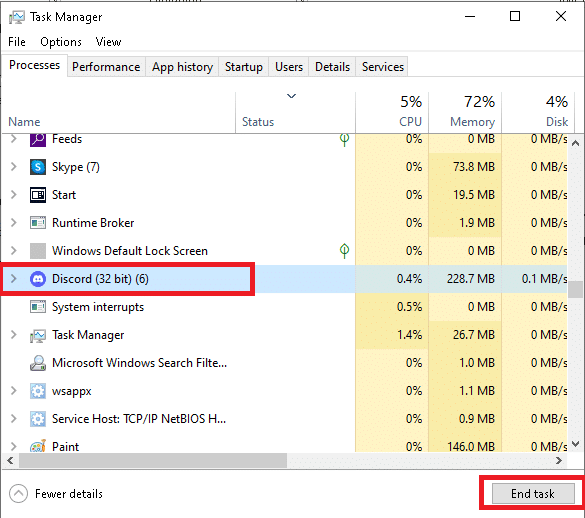
2. İşiniz bittiğinde , PC'nizde Discord uygulamasını yeniden başlatın ve arkadaşlık isteği özelliğinin şimdi düzgün çalışıp çalışmadığını kontrol edin.
Yöntem 2: Doğru Kullanıcı Adı Yazımı Kullanın
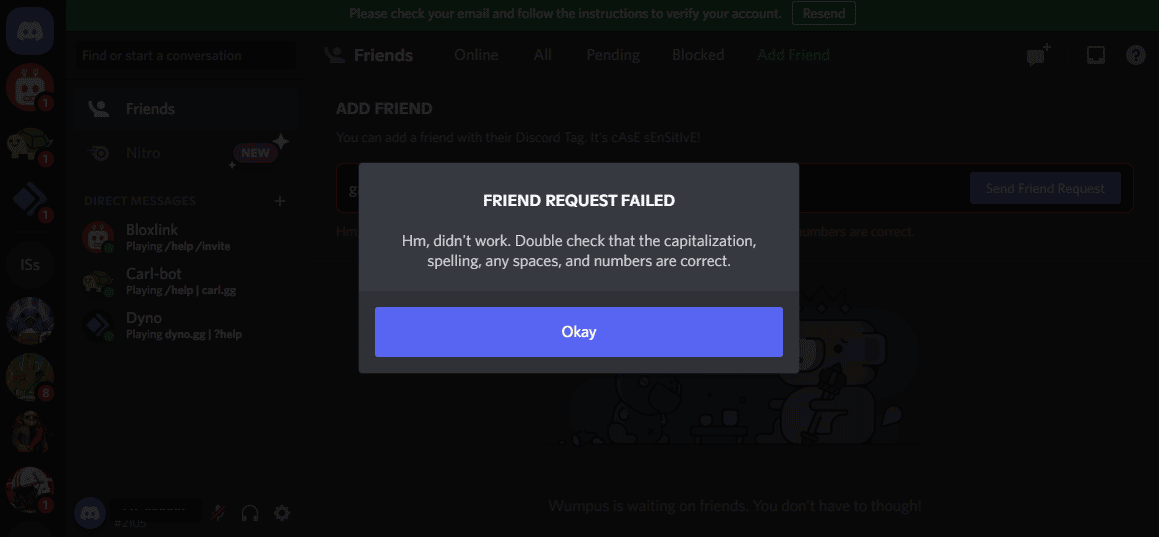
- Discord arkadaşlık isteğinin başarısız olduğunu düzeltmenin ilk yöntemi , kullanıcı adını tam olarak kontrol etmektir .
- Kullanıcı adının doğru yazılışını yazmanız önemlidir.
- Bunun yapılmaması, Discord sunucusunda sizin için yanlış veya boş arama sonuçlarına yol açacaktır.
- Bir arkadaşlık isteği göndermeden önce, kullanıcı adının yazımını dikkatli bir şekilde kontrol edin .
Ayrıca Okuyun: Windows 10'da Discord 1006 Hatası İçin En İyi 7 Düzeltme
Yöntem 3: Gizlilik Ayarlarını Güncelleyin
Discord ayarlarında arkadaşlık isteği almayı devre dışı bırakan kullanıcılar arasında Discord arkadaşlık isteğinin kaybolması da yaygındır. Sizin durumunuz buysa, gizlilik ayarlarınızı güncellemeniz gerekir. Ayrıca, istek göndermeye çalıştığınız diğer kullanıcı ile aynı sunucuyu kullanıyorsanız ve bu kullanıcı hesabında arkadaşlık isteklerini devre dışı bırakmışsa, arkadaşlık isteğinizi alamayacaktır.
1. Discord hesabınızı açın ve ekranın altında bulunan Ayarlar simgesine tıklayın.
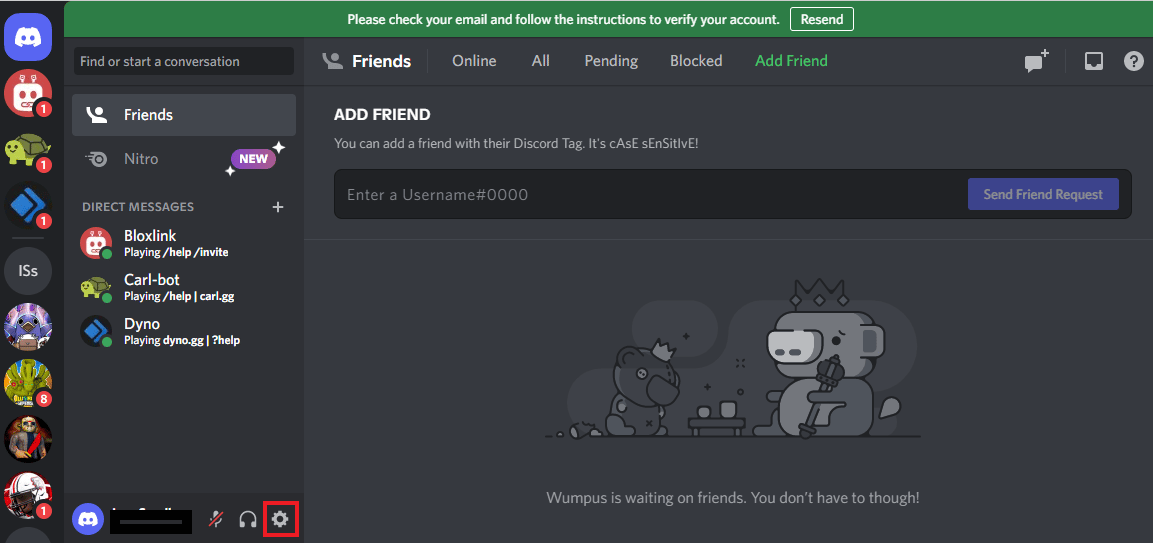
2. Ardından sol taraftaki panelden Arkadaşlık İstekleri'ne tıklayın.
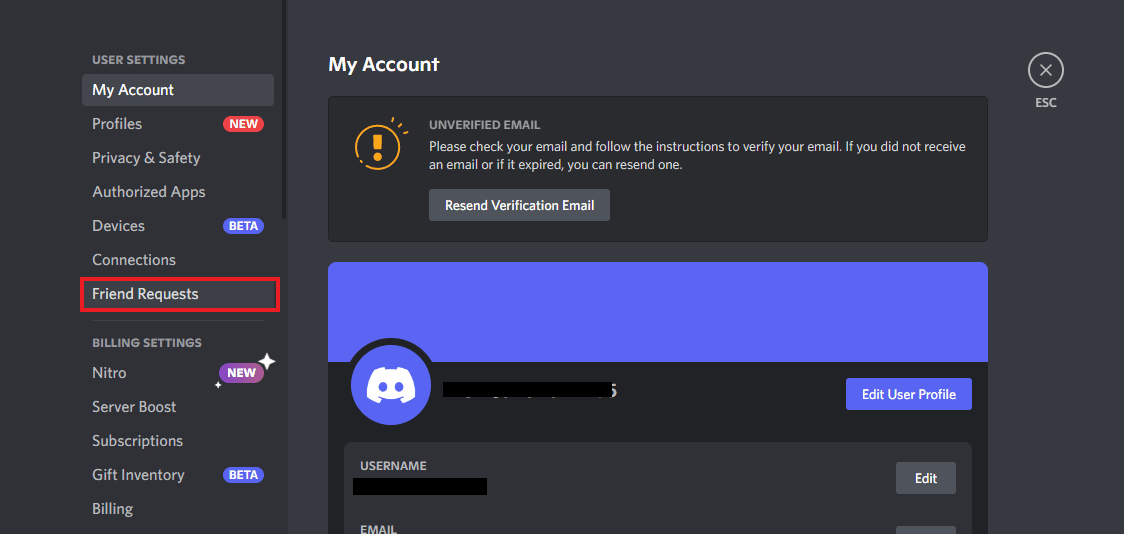
3. Ardından, Herkes, Arkadaşların Arkadaşları ve Sunucu Üyeleri dahil olmak üzere SİZE KİMLER ARKADAŞLIK İSTEĞİ GÖNDEREBİLİR için tüm seçenekleri açın.
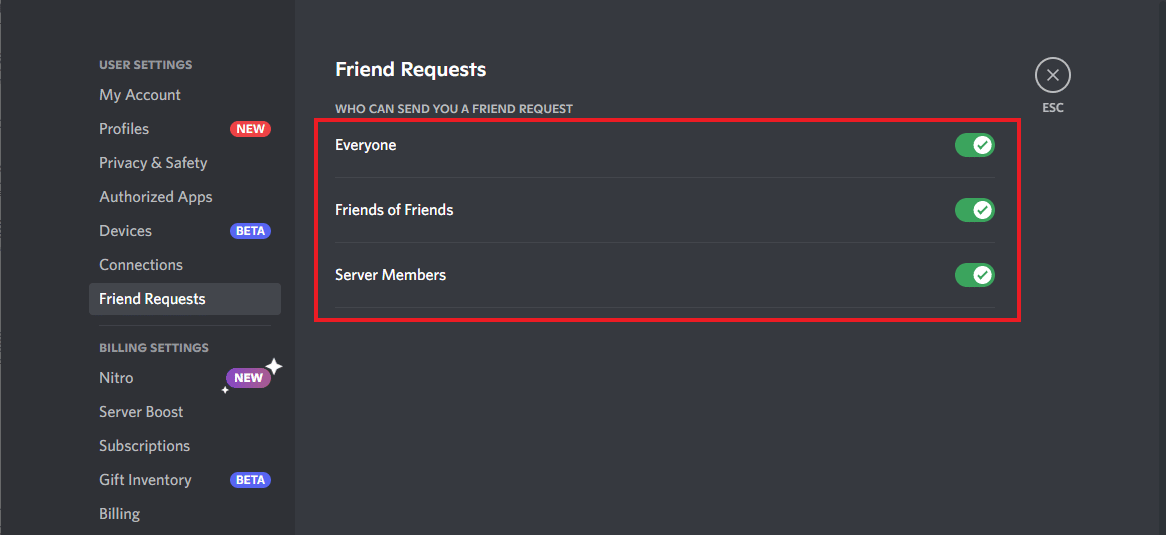
Yöntem 4: Arkadaşınızdan Size İstek Göndermesini İsteyin
Discord arkadaşlık isteği başarısız sorununu çözmek için deneyebileceğiniz başka bir yöntem , kişiden size Discord üzerinden bir arkadaşlık isteği göndermesini istemektir . Bu yöntem son derece kullanışlıdır ve yanlış kullanıcı adı yazma şansınızı da ortadan kaldırır .
- Onlarla başka bir platformda da iletişime geçebilir ve onlardan size istek gönderme lütfunu isteyebilirsiniz.
- Onlara etiketle birlikte tam kullanıcı adınızı sağlayabilir ve isteklerini alabilirsiniz.
Yöntem 5: Başka Bir Sosyal Platform Kullanın
Discord arkadaşlık isteğinizin görünmeme sorunu hesabınızda hala devam ediyorsa, bir sonraki çare o kişiyle iletişime geçmek için başka bir sosyal medya platformunu kullanmak olabilir.
- Onlarla konuşmak için onlarla kişisel olarak da iletişime geçebilirsiniz .
- Discord hesapları olmayabilir, bu yüzden onlarla farklı bir platformda konuşabilirsiniz.
- Discord'da bir hesapları varsa, onlardan doğru kullanıcı adlarını da isteyebilir ve ardından arkadaşlık isteğini başarıyla gönderebilirsiniz.
Ayrıca Okuyun: Bağlantı Ekranında Takılan Uyuşmazlığı Düzeltin
Sıkça Sorulan Sorular (SSS)
S1. Birinin beni Discord'da bloke edip etmediğini nasıl öğrenebilirim?
Cevap. Bir Discord üyesi sizi platformda engellediyse bununla ilgili bir bildirim alamazsınız. Yine de sizi sunucuda engelleyen kişiden gelen mesajları sohbet özelliğinden kontrol edebileceksiniz ancak kişiyle iletişim kuramayacaksınız.
S2. Beni engelleyen birine arkadaşlık isteği gönderebilir miyim?
Cevap. Hayır , bir Discord kullanıcısı sizi engellediyse, ona arkadaşlık isteği gönderemez veya onunla hiçbir şekilde etkileşim kuramazsınız.
S3. Discord'da arkadaşlık isteklerim kimlere kayboluyor?
Cevap. Bir Discord kullanıcısı size arkadaşlık isteği gönderdiğinde bir bildirim alırsınız. Ancak o bildirimi açtığınızda arkadaşlık isteği kaybolmuşsa bu, gönderenin isteği iptal ettiği anlamına gelir.
S4. Discord'da arkadaşlık isteği göndermenin bir sınırı var mı?
Cevap. Evet , Discord'da arkadaşlık isteği göndermenin bir sınırı vardır. Buna göre, bir Discord üyesi yalnızca 1000 arkadaştan oluşan bir arkadaş listesine sahip olabilir.
S5. Birisi Discord'daki arkadaşlık isteğimi reddederse bana bildirim gelir mi?
Cevap. Arkadaşlık isteğiniz alıcı tarafından reddedildiyse, size bildirim gönderilmeyecek veya durumdan hiç haberdar olmayacaksınız.
Önerilen:
- GZ Dosyası Nedir ve Nasıl Sıkıştırılır?
- En İyi 70 Telgraf Botu
- Windows 10'da Discord İndirme Hatasını Düzeltin
- Windows 10'da Discord Kurulum Hatasını Düzeltin
Discord arkadaşlık isteği başarısızlığını nasıl düzelteceğimize dair rehberimizin, arkadaşlık isteği özelliği ve Discord sunucusundaki ani çalışmasıyla ilgili tüm şüpheleri yanıtlamakta başarılı olduğunu umuyoruz. Bizim için başka sorularınız veya önerileriniz varsa aşağıya yorumlarınızı bırakarak bize bildirin.
